以太网组网实验报告
以太网组网实验

实验四以太网组网实验一、实验目的与任务掌握以太网的基本配置过程;将几台计算机联网配置成功通信。
二、实验性质验证。
三、实验环境与器具Windws 9x/NT/2000/XP/2003、TCP/IP协议;Visual C++ 6.0、Visual Basic 6.0、Turbo C/C++ 、C++ Builder、Java、C# 或其它四、实验理论与参考1. 计算机网络组网的一般任务和层次化原则(1) 计算机网络组网的层次化原则计算机网络组网也要依照ISO/OSI 参考模型或TCP/IP 模型来进行,通过将复杂的网络组网任务分化至不同的OSI 层上,可以大大简化网络组网的复杂性。
(2) 组建TCP/IP 网络的一般任务对于目前主流的TCP/IP 协议组网方式,其任务涉及物理层、数据链路层、网络层、传输层与应用层。
层次化模型中的第一层均利用其直接相邻的下层所提供的服务并为其直接相邻的上层提供服务。
由于传输层与应用层的配置与具体的应用层应用有关,所以本实验作为组网的入门实验主要关注物理层、数据链路层、网络层的配置,该三层作为面向通信的层主要为上层的应用提供通信服务。
物理层主要涉及物理传输介质、物理接口,物理层的网络互连设备有中继器与集线器。
数据链路层则主要负责相邻节点之间可靠的帧传输。
在局域网中,数据链路层的功能(包括帧的封装和拆封、MAC 访问控制等)主要在网卡中实现;数据链路层的网络互连设备有网桥与交换机。
网络层则负责源网络到目标网络的数据报(Packet)传输,在TCP/IP 网络中,网络层的主要协议为IP 协议。
2.网卡(1)网卡的作用网卡是局域网中提供各种网络设备(如服务器、工作站)与通信网络通信介质相连的接口,其品种和质量的好坏,直接影响网络的性能和网上所运行软件的效果。
网卡的主要结构如下图所示,其主要实现数据的发送与接收、帧的封装与拆封、编码与解码、介质访问控制等功能。
其功能涵盖了OSI 的物理层与数据链路层,所以通常将网卡归于数据链路层的设备。
以太网组建实验心得
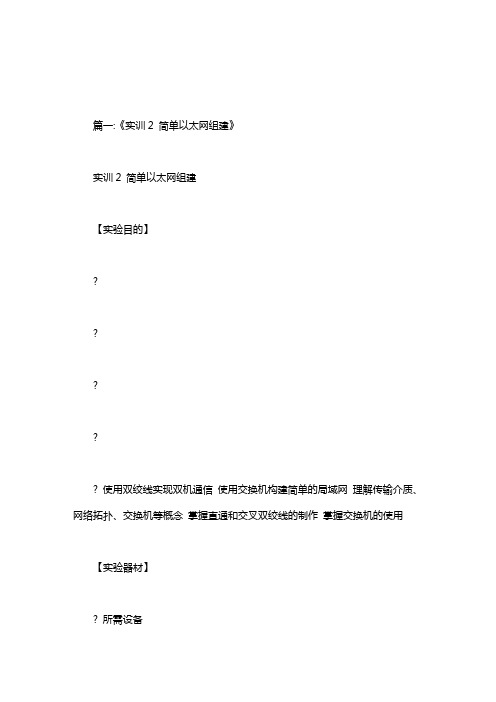
篇一:《实训2 简单以太网组建》实训2 简单以太网组建【实验目的】????? 使用双绞线实现双机通信使用交换机构建简单的局域网理解传输介质、网络拓扑、交换机等概念掌握直通和交叉双绞线的制作掌握交换机的使用【实验器材】? 所需设备? 两台安装了操作系统的计算机? 三台交换机? 若干RJ-45连接器(水晶头)? 若干条长度为3米左右的双绞线? 实验所需工具? 一把RJ-45压线钳? 一部简易电缆测试器【实验要求】正确安装与设置DNS服务器【实验原理】? 两台计算机通过交叉双绞线连接后可以实现双机通信。
? 交换机级联方式? 直通线级联直通线的一端接到交换机的普通端口,另一端接到交换机的Uplink端口。
? 交叉线级联交叉线的两端分别连到两台交换机的普通端口上。
? 交换机堆叠方式? 星形堆叠用一台有多个堆叠端口的交换机作为堆叠中心,其它交换机通过堆叠电缆与该交换机连接在一起。
? 菊花堆叠通过堆叠电缆将交换机一个一个串接起来,每台交换机都只能同自身相邻的交换机相连接。
【实验内容说明】? 制作双绞线并测试其连通性? 使用双绞线实现双机通信? 交换机采用级联方式组网? 交换机采用堆叠方式组网【实验步骤】? 制作双绞线? 测试连通性? 使用双绞线实现双机通信? 按照图示结构,将两台计算机通过交叉双绞线直接连接。
? 为计算机安装网络协议并配置网络属性。
? 使用PING命令测试两台计算机之间的连通性。
PCI? 交换机采用级联方式组网PCII? 按照图示结构,将两台计算机通过直连双绞线与两台交换机进行连接,交换机之间采用级联方式。
? 为计算机安装协议并配置网络属性。
? 使用PING命令测试两台计算机之间的连通性。
? 交换机采用堆叠方式组网? 按照图示结构,将三台计算机通过直连双绞线与三台交换机进行连接,交换机之间采用堆叠方式。
? 为计算机安装协议并配置网络属性。
? 测试两台计算机之间的连通性。
【实验报告】完成实验报告实习周实验报告班机:计算机应用2班姓名:梁建新学号:62006112043 日期:12月29日一,实验名称:组建小型对等网二,实验目的1,掌握网卡(以RTL8139 PCI Fast Ethernet Adapter为例),双绞线和交换机等网络硬件设备之间的连接与应用.2,学习应用Windows xp组网及有关参数的设置.3,熟悉对等网络的特点.三,实验内容1,打开我的电脑,右击D盘(不特定)然后点击"共享和安全".然后逐步安装"网络共享和安全",接着确定共享.2,然后在共享磁盘中新建一文件夹,再通过共享网络互相复制对方的新建文件夹.在共享打印机,打印自己新建文件夹中的文档.3,把工作组内任意一个计算机的共享磁盘分区映射到自己的计算机上.PCIIPCIII四,实验心得通过本次实验,使我对网络共享的安装和应用有了更深的了解和认识.并学习到通过共享打印机的应用和共享磁盘分区影射到自己计算机上的应用.通过实验还使我感觉到了自己的知识上的诸多不足和存在的眼高手低的问题.还认识到本课程不能只学习课本上的理论知识,还要多上机亲自操作和实践.只有多亲身实践才能从中找出不足,培养能力,找到自信.篇二:《简单以太网组建》简单以太网组建【实验目的】????? 使用双绞线实现双机通信使用交换机构建简单的局域网理解传输介质、网络拓扑、交换机等概念掌握直通和交叉双绞线的制作掌握交换机的使用【实验器材】? 所需设备? 两台安装了操作系统的计算机? 三台交换机? 若干RJ-45连接器(水晶头)? 若干条长度为3米左右的双绞线? 实验所需工具? 一把RJ-45压线钳? 一部简易电缆测试器【实验要求】正确安装与设置DNS服务器【实验原理】? 两台计算机通过交叉双绞线连接后可以实现双机通信。
以太网局域网组网(计算机网络与通信实验)~南工程

南京工程学院通信工程学院实验报告课程名称计算机网络与通信实验项目名称以太网局域网组网实验学生班级K信息工程101实验学生姓名刘泽军240102624同组学生姓名实验时间 2013.4.2 实验地点信息楼C305实验成绩评定指导教师签字年月日一:实验目的(1)掌握Ethernet LAN 的组网方法;(2)掌握网络协议、IP 地址的配制方法,掌握网络共享的设置方法;(3)掌握组建LAN 的常用设备;(4)学会用双绞线制作网线及RJ-45接头。
二:实验任务(1)熟悉LAN 中常用的集中网线、连接器及各自的特点;(2)独立制作一根合格的双绞线网线;(3)完成网卡的硬件安装;三:实验设备及环境设备:计算机、网卡、集线器、交换机和其他网络设备。
四:实验原理T568A 的线序为:绿白,绿,橙白,蓝,蓝白,橙,棕白,棕T568B 的线序为:橙白,橙,绿白,蓝,蓝白,绿,棕白,棕交叉线 :(两个头中线的顺序不同,即:一头为T568A ,一头为T568B )直连线:(两个头中线的顺序相同,比如两头都为T568B 标准)T568A T568A T568B T568B T568A T568B五:实验方法与操作1、剥线首先利用压线钳的剥线口把双绞线的外护套剥掉。
将线头放入剥线专用的刀口,稍微用力握紧压线钳慢慢旋转,让刀口划开双绞线的外护套,然后把划开的这部分的外护套去掉。
如图所示。
需要注意的是:压线钳挡位离剥线刀口长度一般为2~3CM,这样可以避免剥线过长或过短。
若剥线过长,待会绕开双绞线比较麻烦,而且也浪费线缆;若剥线过短,则可能导致双绞线不能完全插到水晶头底部,造成水晶头插针不能与网线芯线完全接触,影响线路的通断和性能。
2、整理导线排列线序将四对线往四个方向解开,将4个线对的8条细导线逐一解开、理顺,然后按照规定的线序排列整齐。
3、裁剪导线利压线钳的剪线刀口把线缆顶部裁剪整齐,保留的去掉外护套的部分约为15mm左右,这个长度正好能将各细芯线插入到各自的线槽。
计算机网络实验报告

实验1 以太网组网实验及基本网络命令一、实验目的1.了解网络命令的基本功能2.掌握基本网络命令的使用方法3.掌握使用网络命令观察网络状态的方法二、实验环境1.软件环境:Microsoft Windows 操作系统2.硬件环境:配置网卡的计算机,由IP路由器连接。
三、实验步骤1.安装TCP/IP。
2.手动配置TCP/IP参数。
3.使用ipconfig命令来测试TCP/IP是否安装成功。
4.使用ping命令来验证。
5.学习tracert、netstat、arp、net等命令的功能及使用方法。
1.Ipconfig命令Ipconfig命令可以用来显示本机当前的TCP/IP配置信息。
这些信息一般用来验证TCP/IP 设置是否正确。
常用格式:(1)当使用Ipconfig是不带任何参数选项,那么它为每个已经配置好的接口显示IP地址、子网掩码和默认网关值。
(2)Ipconfig/all。
当使用all选项时,Ipconfig除了显示已配置TCP/IP信息外,还显示内置于本地网卡中的物理地址(MAC)以及主机名等信息。
(3)Ipconfig/release和Ipconfig/renew。
这是两个附加选项,只能在DHCP(动态主机配置协议)服务器租用IP地址的计算机上起作用。
2. Ping命令Ping命令的格式如下:Ping [-t] [-a] [-n count] [-l size] [-f] [-I TTL] [-v TOS] [-r count] [-s count] [[-j host-list]|[-k host-list]] [-w timeout] destination-listPing命令主要参数如下:∙-t:使当前主机不断地向目的主机发送数据,直到按Ctrl+C键中断。
∙-a:将地址解析为计算机名。
∙-n count:发送count 指定的ECHO数据包数,默认值为4 。
∙-l size:发送的数据包的大小。
计算机网络简单以太网的组建实验报告

计算机网络简单以太网的组建实验报告实验时间:参加人员:一、实验名称:简单以太网的组建二、实验内容1、观察教学机房,了解计算机网络结构,并画出计算机网络拓扑结构图。
2、了解计算机网络中的网络设备,并了解每台计算机上使用的网络标识、网络协议。
3、制作2根直通双绞线和2根交叉线,并测试。
4、分别用制作好的直通线、交叉线以及串口线、并口线,连接两台计算机。
三、实验步骤1、教学机房网络拓扑结构观察计算机教学机房的计算机网络的组成,并画出网络拓扑结构图。
(1)记录联网计算机的数量、配置、使用的操作系统、网络拓扑结构、网络建成的时间等数据。
(2)了解教学机房设备是如何互联的。
(3)认识并记录网络中使用的其他硬件设备的名称、用途和连接的方法。
(4)根据以上数据及观察结果画出拓扑结构图。
(5)分析网络使用的结构及其所属类型。
(6)打开计算机进入系统,查看计算机的网络参数,记录主要网络配置参数。
2、直通线的制作按照EIA/TIA 568B的标准,制作两段直通线。
(1)利用双绞线拨线器将双绞线的外皮除去2~ 3cm。
有些双绞线电缆内含有一条柔软的尼龙绳,若在剥除双绞线的外皮时,裸露出的部分太短,可紧握双绞线外皮,再捏住尼龙线的下方剥开。
(2)将裸露的双绞线中的橙色对线拨向自己的前方,棕色对线拨向自己的方向,绿色对线拨向自己的左方,蓝色对线拨向右方。
(3)将绿色对线和蓝色对线放在中间位置,橙色对线和棕色对线保持不动,即放在靠外的位置。
(4)小心拨开每一对线,而不必剥开各对线的外皮。
特别注意的是,绿色条线应跨越蓝色对线。
正确的线序是:白橙、橙、白绿、蓝、白蓝、绿、白棕、棕。
这里最容易犯错的是将白绿线与绿线相邻放在起,如图1-1所示。
(5)将裸露出的双绞线用剪刀或斜口钳剪下只剩下约14mm的长度。
最后再将双绞线的每一根线依序放入RJ-45接头的引脚内,第一一只引脚内应该放白橙色的线,其余类推。
(6)确定双绞线的每根线已经正确放置后,就可以用RJ-45压线钳压接RJ-45接头了,要确保每-一根线与接头的引脚充分接触。
组建以太网的实验报告

组建以太网的实验报告组建以太网的实验报告导言:以太网是一种常见的局域网技术,广泛应用于各种场景中。
本次实验旨在通过组建一个基本的以太网,探索其工作原理和配置过程。
一、实验目标本次实验的主要目标是组建一个以太网,使多台计算机能够互相通信,并能够实现文件共享和资源共享。
同时,我们还将研究以太网的拓扑结构和数据传输过程。
二、实验材料1. 多台计算机:至少需要两台计算机,可以使用虚拟机模拟多台计算机。
2. 以太网交换机:用于连接多台计算机,实现数据传输。
3. 网线:用于连接计算机和交换机。
三、实验步骤1. 连接以太网交换机:首先,将计算机和交换机通过网线连接起来。
确保网线连接的稳定性和正确性。
2. 配置交换机:通过交换机的管理界面,设置交换机的IP地址、子网掩码和网关等参数。
确保交换机能够正常工作。
3. 配置计算机:对于每台计算机,需要设置其IP地址、子网掩码和网关等参数,使其能够与交换机进行通信。
确保每台计算机的网络配置正确。
4. 测试网络连通性:通过在不同计算机之间进行ping命令的测试,检查网络是否正常连通。
如果ping命令能够正常返回,说明网络连接成功。
5. 实现文件共享和资源共享:通过在一台计算机上设置共享文件夹和共享打印机等功能,其他计算机可以通过网络访问和使用这些共享资源。
四、实验结果经过以上步骤的操作,我们成功地组建了一个以太网,并实现了多台计算机之间的通信和资源共享。
通过ping命令的测试,我们验证了网络的连通性。
同时,通过访问共享文件夹和共享打印机等功能,我们实现了文件共享和资源共享的目标。
五、实验总结通过本次实验,我们深入了解了以太网的工作原理和配置过程。
以太网作为一种常见的局域网技术,广泛应用于各种场景中。
通过组建以太网,我们不仅学会了如何配置网络设备和计算机,还掌握了网络连通性的测试方法和资源共享的实现方式。
然而,我们也发现了一些问题。
在实验过程中,有时会出现网络连接不稳定的情况,导致通信中断或资源访问失败。
计算机网络 实验一 以太网组网实验

福建农林大学实验报告系(教研室):专业:年级:09级实验课程:计算机网络姓名:学号:实验室号:_计算机号:实验时间:2012-5-11 指导教师签字:成绩:实验一:以太网组网实验一、实验目的1.熟悉局域网所使用的基本设备2. 了解网络协议参数配置4.掌握网络连通性测试方法二、实验环境与设备PC机2-3台、交换机、网络模拟器Packet Tracer V5.2。
三、实验内容1. 查看主机的TCP/IP协议参数2.网络连通性测试3. Tracert程序的应用4. 组网模拟四、实验步骤1. 查看主机的TCP/IP 协议参数方法一:查看属性右击“网上邻居”,选择“属性”,打开“网络连接”对话框。
打开“本地连接”的属性对话框,打开“Internet 协议(TCP/IP)”属性。
查看PC 机配置的IP 地址和子网掩码。
本步骤需要观察的内容及回答的问题:(a)能察看你的计算机的IP 地址吗?如果能,是多少?(b)与ipconfig 的结果相比较,ipconfig/all 显示了什么额外的配置信息?多显示了子网掩码和网关(c)你的计算机拥有的是哪一类地址?你的网络ID 是多少?你的计算机是C类。
网络ID192.168.1.0/24(d)缺省网关(Default Gateway)与你的计算机拥有相同的网络ID 吗?不是方法二:使用Ipconfig 命令查看(1)在命令提示窗口键入ipconfig;(2)在命令窗口键入ipconfig/all。
本步骤需要观察的内容及回答的问题:(a)能察看你的计算机的IP 地址吗?如果能,是多少?(b)与ipconfig 的结果相比较,ipconfig/all 显示了什么额外的配置信息?(e)你的计算机拥有的是哪一类地址?你的网络ID 是多少?(f)缺省网关(Default Gateway)与你的计算机拥有相同的网络ID 吗?输入ipconfig会出现提示错误,会提醒你具体是要查询什么或者执行什么命令,而ipconfig/all 是查询本机所有网络信息,本机IP为172.28.200.1512. 网络的连通性测试步骤1. 测试本机TCP/IP 协议安装配置是否正确,命令为:ping 127.0.0.1步骤2. Ping 本机IP(192.168.1.10),其目的是检查本机的网卡是否正常。
组网技术实验报告

组网技术实验报告组网技术实验报告引言:在当今信息时代,网络已经成为人们生活和工作中不可或缺的一部分。
而组网技术作为网络建设的基础,对于实现高效、稳定的网络通信起着重要的作用。
本实验旨在探索和研究不同的组网技术,并通过实际操作和测试来验证其效果和可行性。
一、局域网技术1.以太网以太网是一种最常见和广泛使用的局域网技术。
通过以太网,我们可以将多台计算机连接到一个局域网中,实现文件共享和资源共享。
在实验中,我们使用了以太网交换机和网线来搭建局域网,通过测试发现,以太网具有较高的传输速度和稳定性。
2.无线局域网无线局域网是一种不需要通过网线连接的局域网技术。
通过无线路由器,我们可以实现无线网络覆盖,并让多台无线设备连接到网络中。
在实验中,我们使用了无线路由器和无线网卡来搭建无线局域网,通过测试发现,无线局域网具有便捷性和灵活性的优势。
二、广域网技术1.虚拟专用网虚拟专用网是一种通过公共网络(如互联网)搭建的安全私有网络。
通过虚拟专用网,我们可以在不同地理位置的办公室或分支机构之间建立安全的连接,实现资源共享和远程访问。
在实验中,我们使用了虚拟专用网技术来连接两个远程办公室,通过测试发现,虚拟专用网具有较高的安全性和可靠性。
2.光纤通信光纤通信是一种利用光纤传输数据的广域网技术。
相比传统的铜缆,光纤具有更高的传输速度和更远的传输距离。
在实验中,我们使用了光纤模块和光纤跳线来搭建光纤通信网络,通过测试发现,光纤通信具有较低的信号损耗和抗干扰能力。
三、数据中心网络技术1.软件定义网络软件定义网络是一种通过软件控制网络设备的网络技术。
通过软件定义网络,我们可以实现网络设备的集中管理和灵活配置,提高网络的可扩展性和可管理性。
在实验中,我们使用了软件定义网络控制器和交换机来搭建数据中心网络,通过测试发现,软件定义网络具有较高的灵活性和可控性。
2.网络虚拟化网络虚拟化是一种将物理网络资源划分为多个虚拟网络的技术。
通过网络虚拟化,我们可以实现多个虚拟网络之间的隔离和独立管理,提高网络资源的利用率和灵活性。
实验一 以太网组网实验

1. 描述制作的双绞线的测试过程 2.描述局域网中 PC 机的 IP 地址设置过程 3.描述网络连通性测试过程,并做简要分析
防火墙、入侵检测系统等设备。 集线器与集线器(交换机与交换机):一台集线器的级联口与另一台集线器
的普通口连接时采用直通 UTP,两台集线器的普通口级联时采用交叉 UTP。 (2)将计算机连接入网络
将网卡插入计算机的扩展槽中,并安装相应的网卡驱动程序。 确保 PC 机上正确安装了 TCP/IP 协议,并设备了局域网 IP 地址。如主机 A 的 IP 地址设为 192.168.1.10,主机 B 的 IP 地址设置为:192.168.1.20。子网掩码为 255.255.255.0。
(2)UTP 电缆 UTP 中的 8 芯导线采用了不同的颜色,其中橙和橙白一对,绿和绿白一对, 蓝和蓝白一对,棕和棕白一对。以太网使用的 UTP 分为直通 UTP 和交叉 UTP。 双绞线有两种接法:T568A 标准和 T568B 标准。
标准 1
2
T568A 绿白 绿
T568B 橙白 橙
3
4橙白 蓝ຫໍສະໝຸດ 绿白 蓝56
蓝白 橙
蓝白 绿
7
8
棕白 棕
棕白 棕
直通 UTP:线的两头都按 T568B 线序标准连接。 交叉 UTP:线的一头按 T568A 线序连接,另一头按 T568B 线序连接。 以下是制作双绞线的图示过程:
2. 组建简单的以太网 (1)设备连接 网卡与网卡的连接:交叉 UTP 线 网卡与交换机/集线器:直通 UTP 线,含有网卡的设备包括 PC、路由器、VPN、
主机名称: 物理地址: 网络地址: 本网掩码: 默认网关: 步骤 3. 测试本机 TCP/IP 协议安装配置是否正确,即 ping 127.0.0.1 步骤 4. Ping 本机 IP 检查本机的网卡是否正常。即 ping 192.168.1.10 步骤 5. 检测本机所在局域网是否正常。通过 ping 本网邻居的 IP 地址来间接测 试本网是否运行正常。如可以 Ping 192.168.1.20。
以太网实验报告
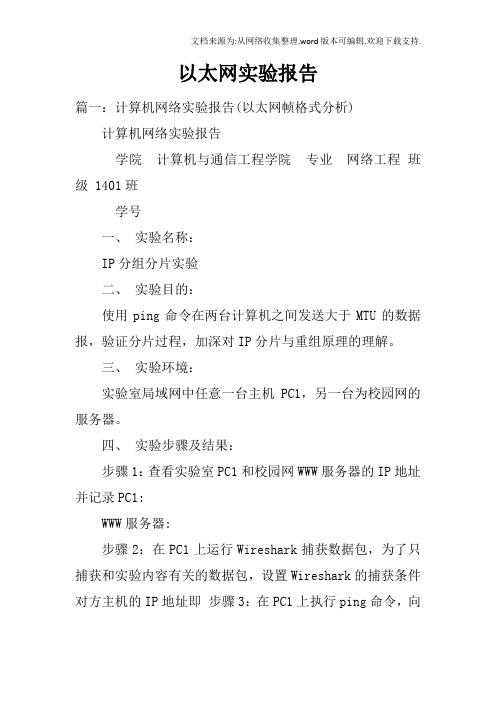
以太网实验报告篇一:计算机网络实验报告(以太网帧格式分析) 计算机网络实验报告学院计算机与通信工程学院专业网络工程班级 1401班学号一、实验名称:IP分组分片实验二、实验目的:使用ping命令在两台计算机之间发送大于MTU的数据报,验证分片过程,加深对IP分片与重组原理的理解。
三、实验环境:实验室局域网中任意一台主机PC1,另一台为校园网的服务器。
四、实验步骤及结果:步骤1:查看实验室PC1和校园网WWW服务器的IP地址并记录PC1:WWW服务器:步骤2:在PC1上运行Wireshark捕获数据包,为了只捕获和实验内容有关的数据包,设置Wireshark的捕获条件对方主机的IP地址即步骤3:在PC1上执行ping命令,向WWW服务器发送4500B的数据报文:Ping -l 4500 –n 2。
步骤4:停止截获报文,将结果保存为IP分片-学号-姓名,并对截获的报文进行分析,回答下列问题。
(1) 以太网的MTU是多少?答:1500字节(2) 对截获的报文分析,将属于同一ICMP请求报文的分片找出来,主机PC1向WWW服务器发送的ICMP请求报文分成了几个分片?答:四个分片,如图(3) 若要让主机PC1向WWW服务器发送的数据分为3个分片,则ping命令中的报文长度应为多大?为什么?答:长度应为:2961~4440,由图可知(4) 将第二个ICMP请求报文的分片信息填入表。
ICMP请求报文分片信息篇二:计算网络实验实验报告(樊国龙XX118015) 湖北文理学院计算机网络课程实验报告学院物电学院专业自动化班级 1211学号 XX118015姓名樊国龙任课教师王福林实验一、以太网帧的构成实验目的1. 掌握以太网的报文格式2. 掌握MAC地址的作用3. 掌握MAC广播地址的作用4. 掌握LLC帧报文格式5. 掌握仿真编辑器和协议分析器的使用方法实验原理1、两种不同的MAC帧格式常用的以太网MAC帧格式有两种标准,一种是DIX Ethernet V2标准;另一种是IEEE的802.3标准。
网络实习报告组网实习报告H3C(5篇)

网络实习报告组网实习报告H3C(5篇)第一篇:网络实习报告组网实习报告 H3C四川化工职业技术学院《组网训练》实习报告书专业:计算机网络技术班级:网络1031实习时间:1~5周(2012.9.1-2012.10.7)指导教师:王波、黄辉德老师学生姓名:学号:何媛萍 282012/2013学年第一学期《组网训练》实习报告一、实习目的通过本次实习,进一步熟悉并掌握网络的基本概念,基本操作技能。
通过理论研究与分析,理解网络组建方法及步骤。
通过实际小型局域网理论设计,掌握网络技术在实际应用中的使用方法,加深对网络技术的理解。
通过实际应用锻炼动手能力和思维能力。
培养学生系统、完整、具体地解决实际问题的职业综合能力,具备收集信息、制定计划、实施计划和自我评价的能力,锻炼团队工作的能力,学生经历综合实训完整的工作过程,学会网络拓扑图的绘制、用网络设备组建和管理网络的核心能力和关键能力,通过方案设计、PPT制作、方案演示充分锻炼学生的综合知识运用能力以及表达沟通能力。
二、实习内容1.第一部分:网络硬件连通练习制作网线,实现交换机-交换机、交换机-路由器、计算机-交换机、计算机-路由器的连接。
2.第二部分:网络设备基本操作通过计算机对交换机路由器进行管理,配置实现交换机、路由器的远程管理(telnet和web)3.第三部分:局域网基本技术练习配置VLAN,进行VLAN管理,并且实现VLAN间的三层通信(三层交换机和路由器实现)4.第四部分:路由器管理配置路由协议,实现不同网络之间的通信,包括静态路由、动态路由(OSPF)、混合路由。
5.第五部分:可靠性技术的应用局域网可靠技术运用(MSTP),接入可靠性技术(VRRP)。
6.第六部分:综合训练根据指导老师给出的拓扑图及要求在规定时间内完成设备调试并整理出调试报告(按组提交,报告中应包含相关设备配置命令及说明)三、实习过程1.第一部分:网络硬件连通练习1.1制作网线我们使用网线钳的剥皮功能剥掉网线的外皮,会看到彩色与白色互相缠绕的八根金属线。
以太网实验报告
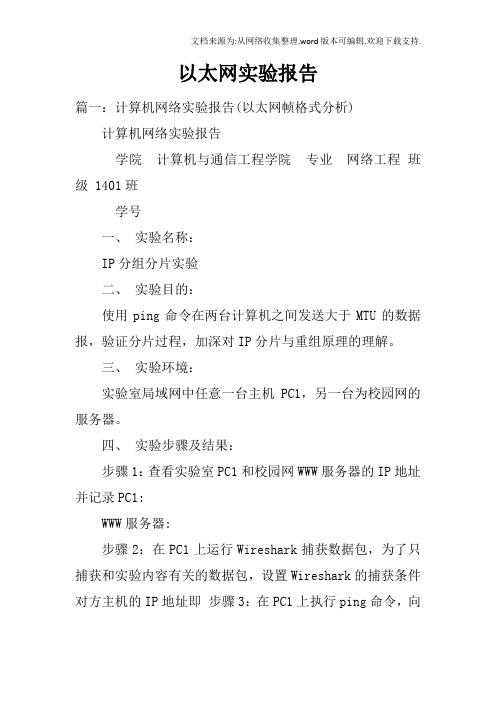
以太网实验报告篇一:计算机网络实验报告(以太网帧格式分析) 计算机网络实验报告学院计算机与通信工程学院专业网络工程班级 1401班学号一、实验名称:IP分组分片实验二、实验目的:使用ping命令在两台计算机之间发送大于MTU的数据报,验证分片过程,加深对IP分片与重组原理的理解。
三、实验环境:实验室局域网中任意一台主机PC1,另一台为校园网的服务器。
四、实验步骤及结果:步骤1:查看实验室PC1和校园网WWW服务器的IP地址并记录PC1:WWW服务器:步骤2:在PC1上运行Wireshark捕获数据包,为了只捕获和实验内容有关的数据包,设置Wireshark的捕获条件对方主机的IP地址即步骤3:在PC1上执行ping命令,向WWW服务器发送4500B的数据报文:Ping -l 4500 –n 2。
步骤4:停止截获报文,将结果保存为IP分片-学号-姓名,并对截获的报文进行分析,回答下列问题。
(1) 以太网的MTU是多少?答:1500字节(2) 对截获的报文分析,将属于同一ICMP请求报文的分片找出来,主机PC1向WWW服务器发送的ICMP请求报文分成了几个分片?答:四个分片,如图(3) 若要让主机PC1向WWW服务器发送的数据分为3个分片,则ping命令中的报文长度应为多大?为什么?答:长度应为:2961~4440,由图可知(4) 将第二个ICMP请求报文的分片信息填入表。
ICMP请求报文分片信息篇二:计算网络实验实验报告(樊国龙XX118015) 湖北文理学院计算机网络课程实验报告学院物电学院专业自动化班级 1211学号 XX118015姓名樊国龙任课教师王福林实验一、以太网帧的构成实验目的1. 掌握以太网的报文格式2. 掌握MAC地址的作用3. 掌握MAC广播地址的作用4. 掌握LLC帧报文格式5. 掌握仿真编辑器和协议分析器的使用方法实验原理1、两种不同的MAC帧格式常用的以太网MAC帧格式有两种标准,一种是DIX Ethernet V2标准;另一种是IEEE的802.3标准。
以太网组网实验报告

实用文档
实验一以太网组网
一、实验目的
1、正确识别双绞线的类型、类别和标记。
2、掌握两种网线(直通线和双绞线)的制作技术和简单测试方法。
3、熟悉网络实验室的物理布局和网状拓扑结构,认识交换机、路由器、防火墙
等网络设备。
二、实验内容
1、剪取适当长度的UTP,观察UTP绝缘外套上的标志,然后制作一根直通线或
交叉线。
2、使用网络电缆测试仪对制作的网线进行测试,观察结果。
3、仔细观察网络实验室的物理布局,认识各种网络设备。
三、实验设备
制作网线是需要的设备:适当长度的UTP网线1条,RJ-45连接头2个,AMP 压线钳1把,简单电缆测试仪1个,剥线刀1个。
四、实验原理
RJ-45接线方式规定如下:
568B:白橙-橙-白绿-蓝-白蓝-绿-白棕-棕
直通线是指线缆两端遵守相同的线序标准,直通线通常用于不同类型的网络设备之间。
如PC-交换机,交换机-路由器。
交叉线是指双绞线两端的发送线与接收线交叉相连,要求双绞线两端连线一定要进行交叉。
在制作交叉线时,一端为T568A线序标准,而另一端为T568B。
交叉线序用于同一种类型的网络设备之间的连接。
五、实验总结
1、在用剥先刀剥线时,最好是把线伸进去2cm。
2、在把排好序的线往RJ-45接头中塞时,把线剪到1cm,再往进塞。
3、在用简单电缆测试仪测试网线是否做好连通时,看指示灯是否从1亮到8。
如果是,则表示网线连通了。
以太网实验报告
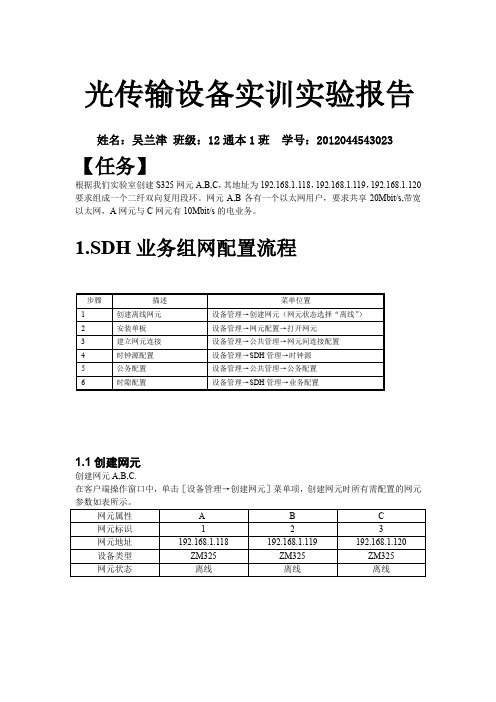
光传输设备实训实验报告姓名:吴兰津班级:12通本1班学号:2012044543023【任务】根据我们实验室创建S325网元A,B,C,其地址为192.168.1.118,192.168.1.119,192.168.1.120要求组成一个二纤双向复用段环。
网元A,B各有一个以太网用户,要求共享20Mbit/s,带宽以太网,A网元与C网元有10Mbit/s的电业务。
1.SDH业务组网配置流程步骤描述菜单位置1 创建离线网元设备管理→创建网元(网元状态选择“离线”)2 安装单板设备管理→网元配置→打开网元3 建立网元连接设备管理→公共管理→网元间连接配置4 时钟源配置设备管理→SDH管理→时钟源5 公务配置设备管理→公共管理→公务配置6 时隙配置设备管理→SDH管理→业务配置1.1创建网元创建网元A,B,C.在客户端操作窗口中,单击[设备管理→创建网元]菜单项,创建网元时所有需配置的网元参数如表所示。
网元属性 A B C网元标识 1 2 3网元地址192.168.1.118 192.168.1.119 192.168.1.120设备类型ZM325 ZM325 ZM325网元状态离线离线离线1.2安装单板在客户端操作窗口中,双击拓扑图中的网元图标,进入单板管理对话框如图所示,根据表的内容,为网元安装单板。
2板ET13板SED(预设属性-版本号-2320)7,8板CSX(模块属性-CS-SC-OL4)17板NCP18板OW1.3创建网元间连接建立各网元A,B,C之间的光连接。
在客户端操作窗口中,选择所有网元,单击[设备管理→公共管理→网元间连接配置]菜单项。
按照表所示的单板连接关系建立光连接。
网元A,B双向光连接A#OL7-3 B#OL8-3网元B,C双向光连接B#OL7-3 C#OL8-3网元A,C双向光连接A#OL8-3 C#OL7-31.4时钟源配置1.时钟源配置(1)在客户端操作窗口中,选择所有网元,单击[设备管理→SDH管理→时钟源]菜单项,进入时钟源配置对话框定时源配置页面。
组建以太网的实验报告

组建以太网的实验报告组建以太网的实验报告概述以太网是一种常见的局域网技术,它通过物理连接将计算机和其他设备连接在一起,使它们能够共享信息和资源。
本实验旨在通过组建一个简单的以太网,深入了解以太网的工作原理和配置过程。
实验材料1. 交换机:用于连接计算机和其他设备的中心节点。
2. 计算机:作为以太网的终端设备,用于发送和接收数据。
3. 网线:用于连接计算机和交换机。
实验步骤1. 连接硬件首先,将交换机连接到电源,并将计算机通过网线连接到交换机的一个可用端口。
确保所有设备都已正确连接,并且电源已打开。
2. 配置IP地址在计算机上打开网络设置,并为计算机分配一个唯一的IP地址。
IP地址是在以太网中识别和寻址设备的重要标识符。
确保IP地址的子网掩码与其他设备相匹配。
3. 测试连接打开计算机的命令提示符(Windows)或终端(Mac),并尝试通过ping命令测试与其他设备的连接。
输入“ping <目标IP地址>”,如果收到回复,则表示连接成功。
4. 创建局域网通过设置交换机的VLAN(虚拟局域网)来创建一个局域网。
VLAN可以将不同的设备分组到不同的网络中,实现更好的网络管理和隔离。
在交换机的管理界面中,创建一个新的VLAN,并将计算机的端口分配给该VLAN。
5. 测试网络流量打开计算机上的网络浏览器,并尝试访问其他设备上的共享资源或互联网。
如果能够成功访问并传输数据,则表示网络流量正常。
6. 监控网络性能使用网络监控工具,如Wireshark,来监测网络流量和性能。
Wireshark可以捕获和分析网络数据包,帮助我们了解数据在网络中的传输过程和延迟情况。
实验结果通过完成上述步骤,我们成功地组建了一个以太网,并实现了设备之间的数据传输。
我们可以通过配置IP地址和VLAN来管理网络,并使用网络监控工具来监测网络性能。
实验总结通过本实验,我们深入了解了以太网的工作原理和配置过程。
以太网是一种灵活且可靠的局域网技术,它为我们提供了快速、安全和高效的数据传输方式。
计算机网络实验报告(以太网组建,交换机配置)

计算机网络技术实验报告学生学号:学生姓名:专业年级:开课学期:指导教师:实验一一.实验名称以太网组建二.实验目的1.了解组建局域网的软硬件。
2.了解局域网的相关协议。
3.掌握小型局域网的架设方法。
4.掌握局域网内资源共享的方法。
三.实验任务1.使用交换机完成局域网的组建。
2.实现基于TCP/IP协议的局域网资源的共享。
3.实现基于NetBIOS的局域网资源的共享。
四.实验环境及工具1.安装Windows Server 2003操作系统的服务器一台。
2.安装Windows XP操作系统的客户机若干台。
3.交换机一台。
4.带水晶头的双绞线若干。
BIOS协议安装文件(Windows XP系统光盘)。
五.实验记录(1)实验任务1实验时间实验内容实验地点实验人使用交换机完成局域网的组建实验步骤 1.硬件的连接用直通双绞线把Windows Server 2003与交换机以及各台Windows XP客户机连接起来,查看各个端口的指示灯是否为绿色,确保硬件正常连接。
2.IP地址的设置分别为服务器和每台计算机手动配置静态IP地址。
客户端IP地址可设置在192.168.1.2到192.168.1.254之间的任一个未被其他计算机占用的地址。
实验现象按要求连接主机,客户机与交换机,指示灯已亮,IP地址设计完成。
客户端IP:192.168.1.46服务器IP:192.168.1.47截图:(2)实验任务2实验时间实验内容实验地点实验人实现基于TCP/IP协议的局域网资源的共享实验步骤 1.设置文件共享在服务器192.168.1.1的计算机上分别设置文件共享。
实现效果。
2.通过TCP/IP协议访问共享资源(1).在其他任意一台计算机上访问所设置的共享资源。
在任意文件夹或者浏览器窗口的地址栏中输入“\\192.168.1.100”,单击“转到”或者按下Enter键,打开共享文件夹。
(2).通过相应计算机的计算机名称来访问共享资源。
计算机网络简单以太网的组建实验报告

计算机网络简单以太网的组建实验报告实验时间:参加人员:一、实验名称:简单以太网的组建二、实验内容1、观察教学机房,了解计算机网络结构,并画出计算机网络拓扑结构图。
2、了解计算机网络中的网络设备,并了解每台计算机上使用的网络标识、网络协议。
3、制作2根直通双绞线和2根交叉线,并测试。
4、分别用制作好的直通线、交叉线以及串口线、并口线,连接两台计算机。
三、实验步骤1、教学机房网络拓扑结构观察计算机教学机房的计算机网络的组成,并画出网络拓扑结构图。
(1)记录联网计算机的数量、配置、使用的操作系统、网络拓扑结构、网络建成的时间等数据。
(2)了解教学机房设备是如何互联的。
(3)认识并记录网络中使用的其他硬件设备的名称、用途和连接的方法。
(4)根据以上数据及观察结果画出拓扑结构图。
(5)分析网络使用的结构及其所属类型。
(6)打开计算机进入系统,查看计算机的网络参数,记录主要网络配置参数。
2、直通线的制作按照EIA/TIA 568B的标准,制作两段直通线。
(1)利用双绞线拨线器将双绞线的外皮除去2~ 3cm。
有些双绞线电缆内含有一条柔软的尼龙绳,若在剥除双绞线的外皮时,裸露出的部分太短,可紧握双绞线外皮,再捏住尼龙线的下方剥开。
(2)将裸露的双绞线中的橙色对线拨向自己的前方,棕色对线拨向自己的方向,绿色对线拨向自己的左方,蓝色对线拨向右方。
(3)将绿色对线和蓝色对线放在中间位置,橙色对线和棕色对线保持不动,即放在靠外的位置。
(4)小心拨开每一对线,而不必剥开各对线的外皮。
特别注意的是,绿色条线应跨越蓝色对线。
正确的线序是:白橙、橙、白绿、蓝、白蓝、绿、白棕、棕。
这里最容易犯错的是将白绿线与绿线相邻放在起,如图1-1所示。
(5)将裸露出的双绞线用剪刀或斜口钳剪下只剩下约14mm的长度。
最后再将双绞线的每一根线依序放入RJ-45接头的引脚内,第一一只引脚内应该放白橙色的线,其余类推。
(6)确定双绞线的每根线已经正确放置后,就可以用RJ-45压线钳压接RJ-45接头了,要确保每-一根线与接头的引脚充分接触。
组建以太网的实验报告

组建以太网的实验报告介绍本实验报告旨在介绍如何组建以太网。
以太网是一种常用的局域网技术,用于在计算机之间传输数据。
在本实验中,我们将逐步指导你建立一个基本的以太网连接。
实验材料在开始实验之前,让我们确保我们具备以下材料: - 一台个人计算机或笔记本电脑(至少两台) - 以太网交换机(至少一个) - 以太网网线(至少两根) - RJ45插座(至少两个)步骤1. 连接交换机与计算机将一根以太网网线的一端插入计算机的网卡插座中,另一端插入交换机的一个可用端口。
确保连接牢固。
2. 配置计算机的网络设置打开计算机的控制面板,点击“网络和Internet”选项,选择“网络和共享中心”。
在左侧面板中,点击“更改适配器设置”。
找到以太网连接,右键点击并选择“属性”。
在弹出的窗口中,双击“Internet协议版本4 (TCP/IPv4)”选项。
选择“使用下面的IP地址”,并为计算机分配一个唯一的IP地址。
点击“确定”保存设置。
3. 连接另一台计算机重复步骤1,将另一台计算机连接到交换机上的另一个可用端口。
4. 配置第二台计算机的网络设置按照步骤2中的方法,配置第二台计算机的网络设置。
确保为该计算机分配一个不同于第一台计算机的IP地址。
5. 测试连接现在我们可以测试两台计算机之间的连接。
打开命令提示符(Windows系统中,按下Win+R,输入“cmd”并按下回车键)。
在命令提示符中,输入“ping [第二台计算机的IP地址]”并按下回车键。
如果连接正常,你将收到回复。
6. 扩展网络如果你有更多的计算机,你可以重复步骤3和步骤4,将它们连接到交换机上的其他可用端口。
每台计算机都需要配置唯一的IP地址。
7. 测试整个网络一旦你连接了所有计算机,你可以测试整个网络的连通性。
使用步骤5中的ping命令,依次测试每台计算机之间的连接。
结论通过本实验,我们成功地组建了一个以太网。
通过连接计算机和交换机,并正确配置网络设置,我们能够建立和测试计算机之间的连接。
- 1、下载文档前请自行甄别文档内容的完整性,平台不提供额外的编辑、内容补充、找答案等附加服务。
- 2、"仅部分预览"的文档,不可在线预览部分如存在完整性等问题,可反馈申请退款(可完整预览的文档不适用该条件!)。
- 3、如文档侵犯您的权益,请联系客服反馈,我们会尽快为您处理(人工客服工作时间:9:00-18:30)。
实验一以太网组网
一、实验目的
1、正确识别双绞线的类型、类别和标记。
2、掌握两种网线(直通线和双绞线)的制作技术和简单测试方法。
3、熟悉网络实验室的物理布局和网状拓扑结构,认识交换机、路由器、防火墙
等网络设备。
二、实验内容
1、剪取适当长度的UTP,观察UTP绝缘外套上的标志,然后制作一根直通线或
交叉线。
2、使用网络电缆测试仪对制作的网线进行测试,观察结果。
3、仔细观察网络实验室的物理布局,认识各种网络设备。
三、实验设备
制作网线是需要的设备:适当长度的UTP网线1条,RJ-45连接头2个,AMP 压线钳1把,简单电缆测试仪1个,剥线刀1个。
四、实验原理
RJ-45接线方式规定如下:
568B:白橙-橙-白绿-蓝-白蓝-绿-白棕-棕
直通线是指线缆两端遵守相同的线序标准,直通线通常用于不同类型的网络设备之间。
如PC-交换机,交换机-路由器。
交叉线是指双绞线两端的发送线与接收线交叉相连,要求双绞线两端连线一定要进行交叉。
在制作交叉线时,一端为T568A线序标准,而另一端为T568B。
交叉线序用于同一种类型的网络设备之间的连接。
五、实验总结
1、在用剥先刀剥线时,最好是把线伸进去2cm。
2、在把排好序的线往RJ-45接头中塞时,把线剪到1cm,再往进塞。
3、在用简单电缆测试仪测试网线是否做好连通时,看指示灯是否从1亮到8。
如果是,则表示网线连通了。
